Excel: gibt mehrere werte basierend auf einem einzigen kriterium zurück
Mit der folgenden Grundformel können Sie in Excel mehrere Werte basierend auf einem einzigen Kriterium zurückgeben:
=INDEX( $A$1:$A$14 , SMALL(IF( E$1 = $B$1:$B$14 , MATCH(ROW( $B$1:$B$14 ), ROW( $B$1:$B$14 )) , ""), ROWS( $A$1:A1 )))
Diese spezielle Formel gibt alle Werte im Bereich A1:A14 zurück, wobei der entsprechende Wert im Bereich B1:B14 gleich dem Wert in Zelle E1 ist.
Das folgende Beispiel zeigt, wie diese Formel in der Praxis angewendet wird.
Beispiel: Mehrere Werte basierend auf einem einzelnen Kriterium in Excel zurückgeben
Angenommen, wir haben den folgenden Datensatz, der den Gewinner der NBA-Finals in verschiedenen Jahren zeigt:
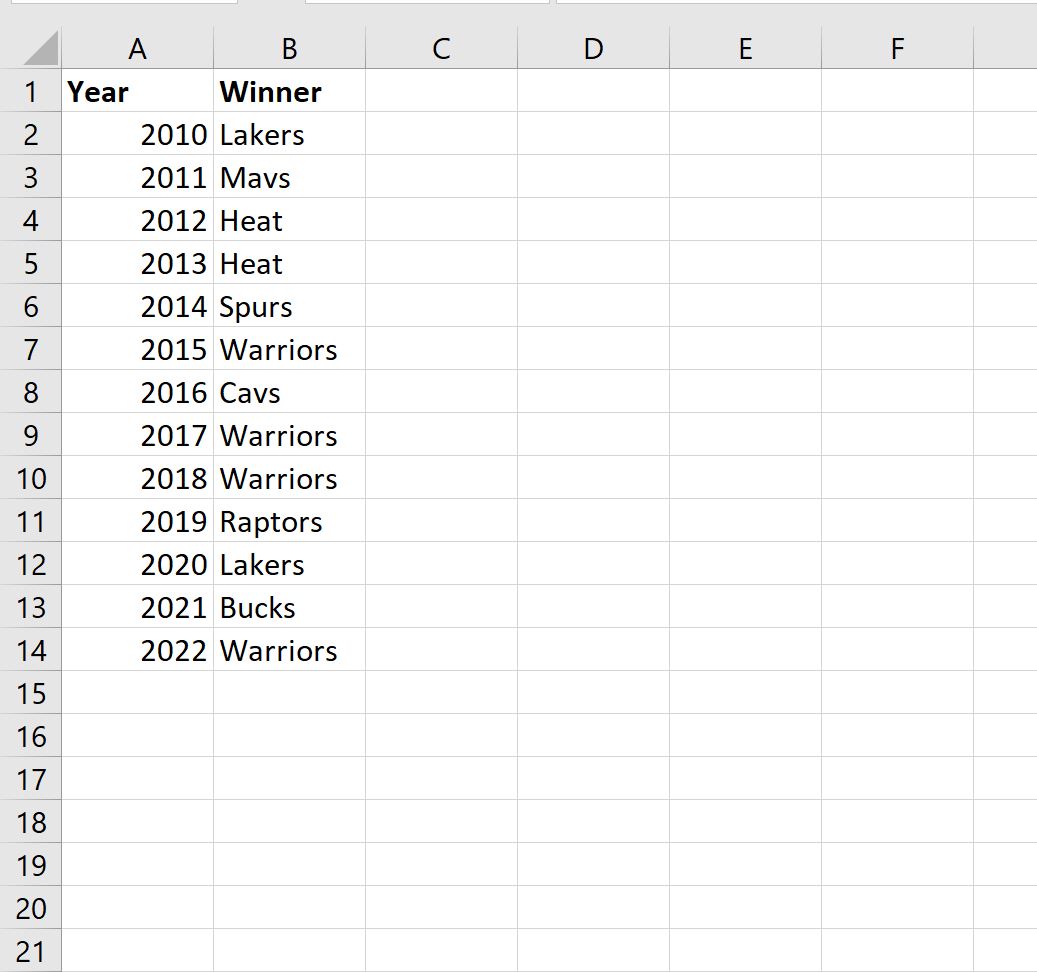
Wir können die folgende Formel in Zelle E2 eingeben, um zu jedem Jahr zurückzukehren, in dem die Warriors gewonnen haben:
=INDEX( $A$1:$A$14 , SMALL(IF( E$1 = $B$1:$B$14 , MATCH(ROW( $B$1:$B$14 ), ROW( $B$1:$B$14 )) , ""), ROWS( $A$1:A1 )))
Sobald wir die Eingabetaste drücken, wird das erste Jahr angezeigt, in dem die Warriors gewonnen haben:
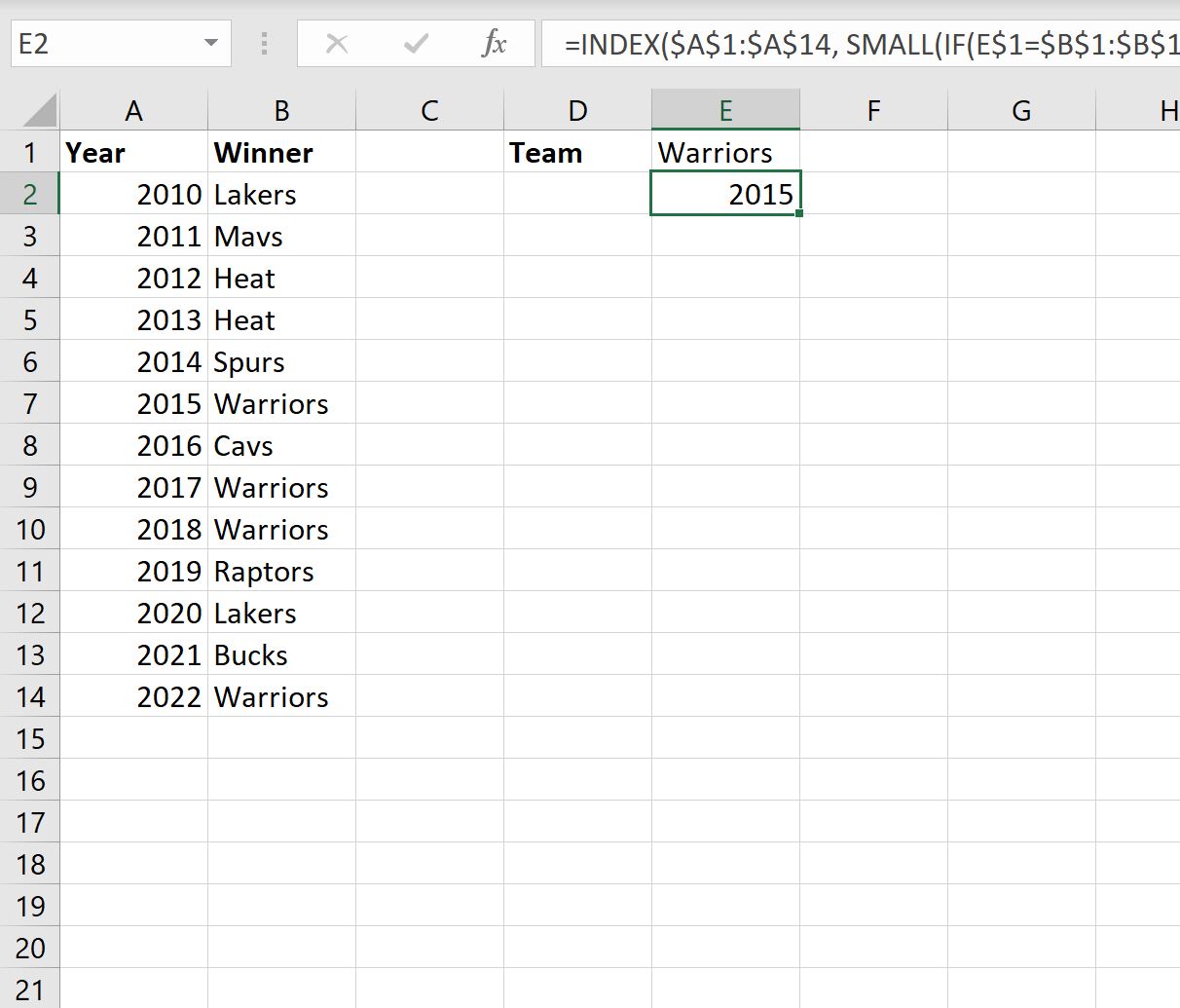
Wir können diese Formel dann ziehen und in andere Zellen in Spalte E füllen, bis wir auf ein #NUM! stoßen. Wert:
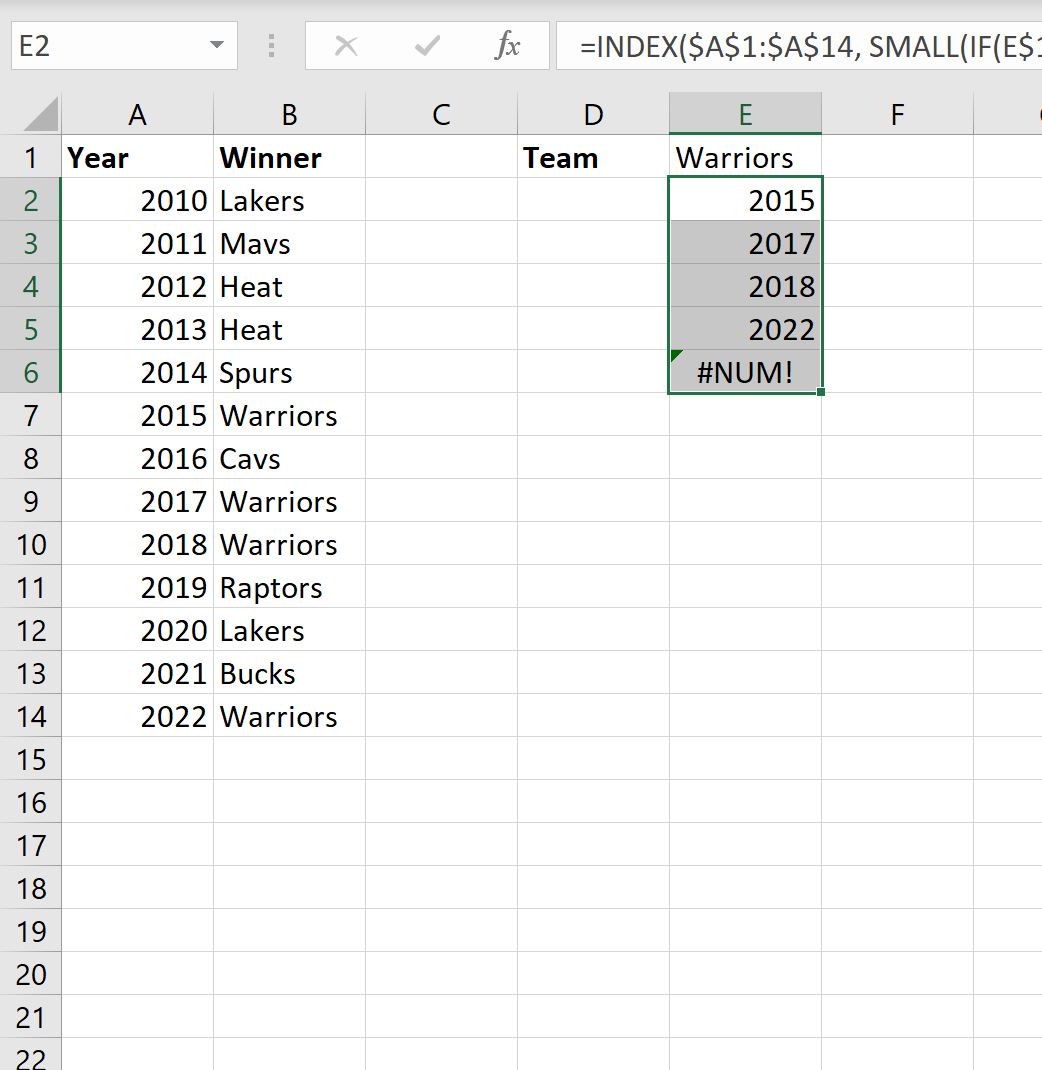
Wir können sehen, dass die Warriors in den folgenden Jahren das Finale gewannen:
- 2015
- 2017
- 2018
- 2022
Wenn wir den Teamnamen in Zelle E1 ändern, wird die Liste der Jahre automatisch aktualisiert.
Angenommen, wir geben „Lakers“ in Zelle E1 ein:
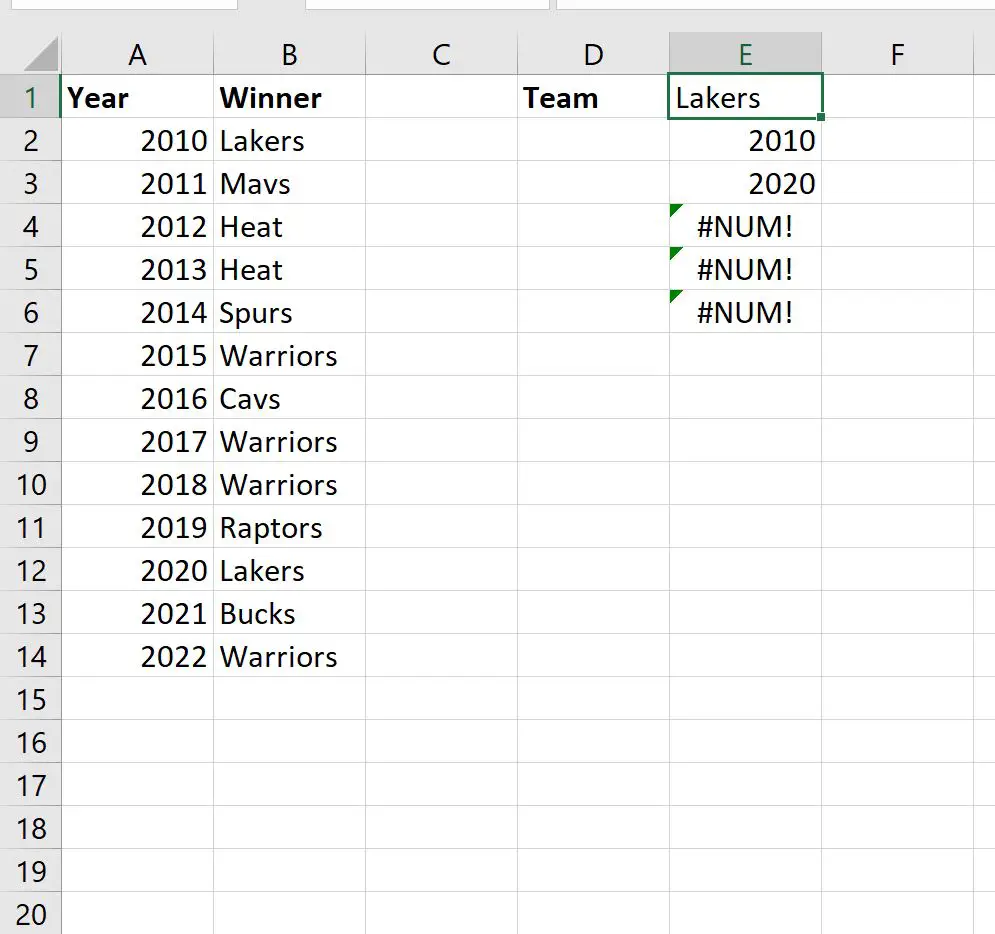
Wir können sehen, dass die Lakers in den folgenden Jahren die Finals gewannen:
- 2010
- 2020
Zusätzliche Ressourcen
In den folgenden Tutorials wird erläutert, wie Sie andere häufige Aufgaben in Excel ausführen:
Excel: So extrahieren Sie eindeutige Werte anhand von Kriterien
Excel: So wählen Sie Zellen anhand von Kriterien zufällig aus
Excel: So finden Sie die Top-10-Werte anhand von Kriterien